Получите творчество с портретами и проблем с лицевой стороной

У всех нас была игра с инструментом Liquify в Photoshop, но в новейшей итерации Photoshop CC, Амантичный Ввел некоторые мощные инструменты распознавания лиц для добавления к веселью. С помощью INCRIFY INCRIFY Photoshop Photoshop автоматически определяет зоны лица, включая глаза, рот, нос и общую форму лица, позволяя вам настроить и настроить их в свои сердца.
Эти инструменты могут быть использованы тонко для усиления и повышения уже анимированных участков лица или, как в примере выше, для более комического эффекта, создающего карикатуру, выглядят и чувствую портрета. Так будто ли вы настраиваете профессиональный снимок или просто веселитесь с семейным портретом, новый инструмент для INCEWING INCRIFE - это мощное новое дополнение к вашему арсеналу.
01. Выберите подходящее изображение

Начните с выбора изображения, которое вы хотите исказить и преувеличивать. Само собой разумеется, что более четкое и более высокое разрешение изображения тогда, тем лучше результаты будут. Это также поможет, если субъект уже поразил, анимированная поза, поскольку результаты будут показаны более правдоподобными и менее принудительными. Например, если кто-то хмурится, если вы попытаетесь, чтобы заставить их улыбнуться, это просто будет выглядеть неправильно, что может или не может быть, посмотрите, как вы собираетесь.
Вышеуказанное изображение было получено из iStock.
02. Дублировать или преобразовать слой
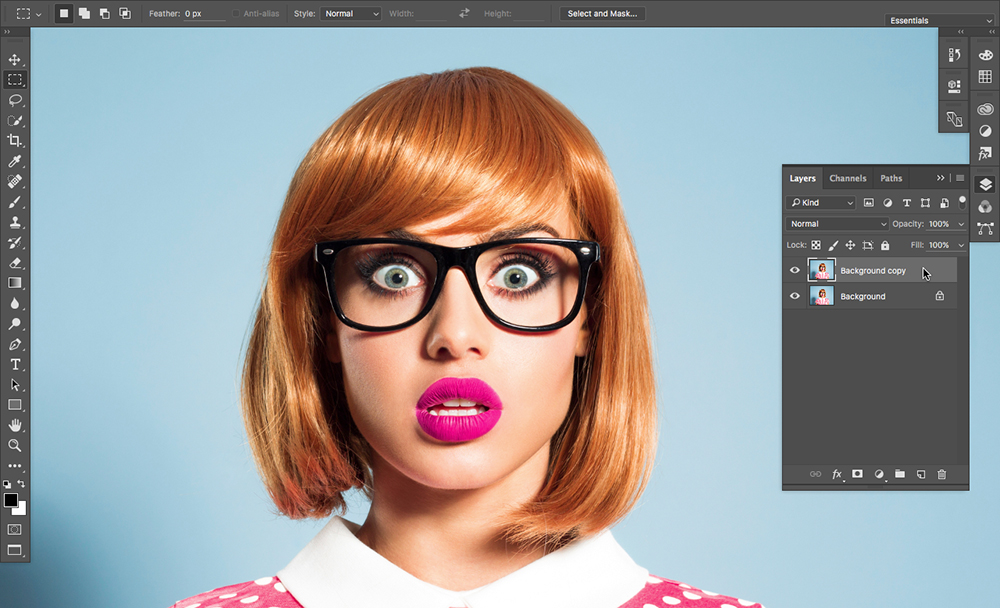
На данный момент, если вы хотите сохранить исходное изображение, то, возможно, вы можете дублировать слой, чтобы у вас был оригинальный невосстановленный портрет, чтобы обратиться к позже. В качестве альтернативы вы можете преобразовать слой в смарт-объект, который позволил бы вам повторно открыть изображение в Liquify с более поздним временем и либо дополнительно редактировать его, либо просто сбросить его обратно в оригинал. Теперь перейдите к Фильтр - & gt; Сжигать Чтобы поднять фильтрующую панель Liquify.
03. Увеличьте глаза
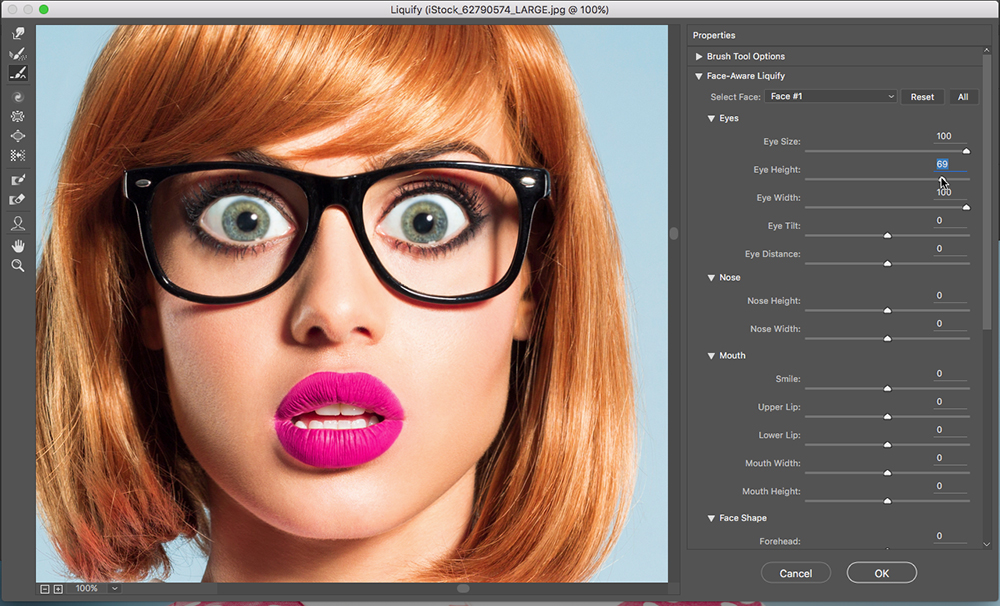
Перейдите к лицу, осознавая раздавшись, а затем глаза выпадают, чтобы отрегулировать размер глаз. Photoshop автоматически определяет правильную область лица, чтобы просто отрегулировать ползунки для размера глаз, высота, ширина, наклона и расстояния, пока не довольны результатами.
Если в композиции есть более одного лица, вы можете выбрать, в каком лицевую установку вы хотите отрегулировать из выбора выпадания лица сверху.
04. Отрегулируйте рот
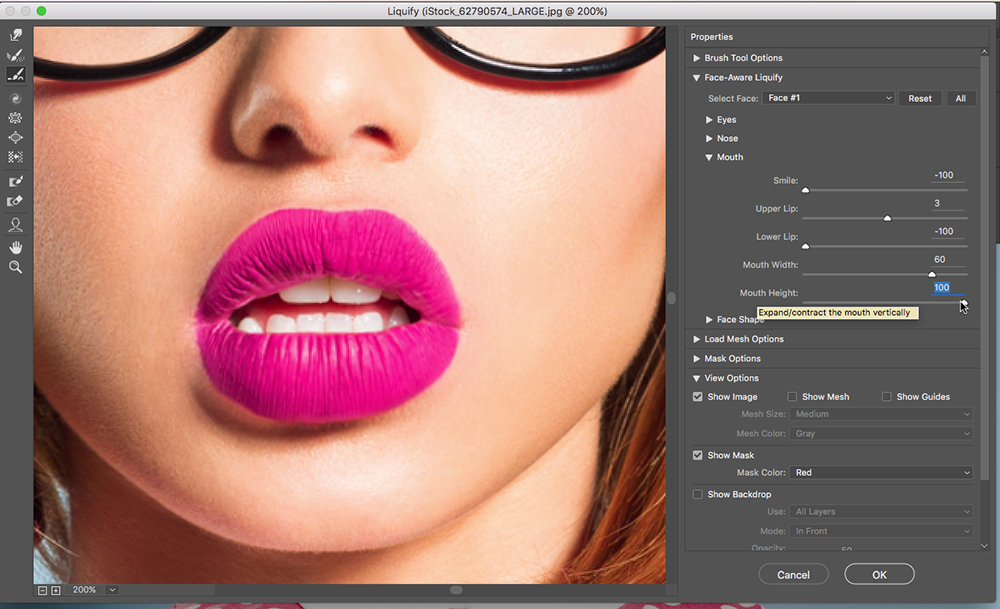
Теперь перейдите к рта и повторите процесс, регулируя ползунки, когда вы идете, пока не довольны. Изображение, которое я выбрал, является хорошим примером того, где улыбка будет выглядеть ненормально, так как у нее уже удивлен внешний вид с пониженным ртом. Ключ состоит в том, чтобы подчеркнуть и преувеличивать выражения того, что предмет уже имеет более правдоподобный вид.
05. Ручная настройка
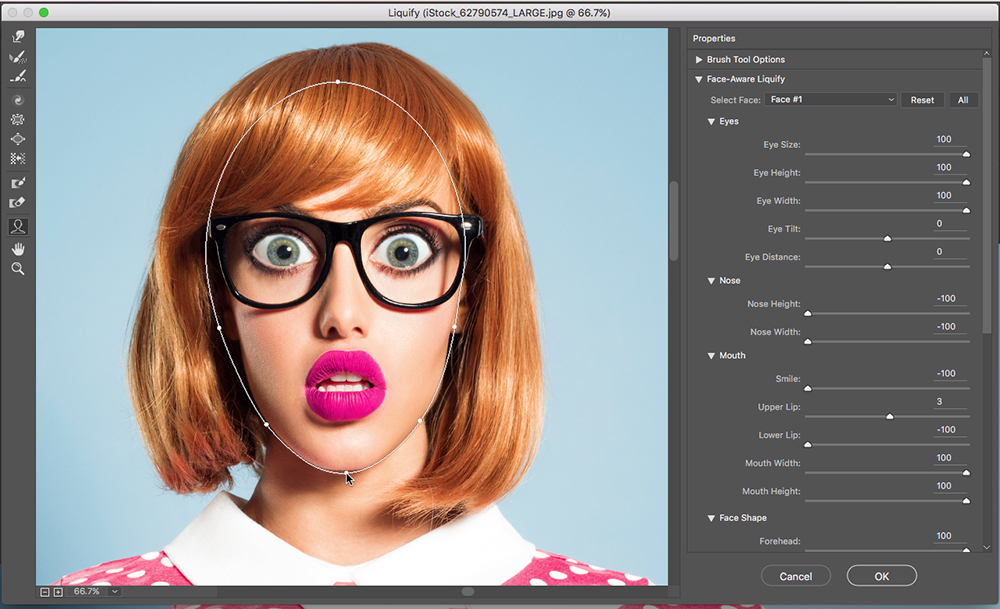
Наконец, если вы хотите вручную отрегулировать функции лица субъектов, просто нажмите на инструмент для лица в панели инструментов на левой части и наведите удар по области лица, которую вы хотите настроить. Затем вы сможете нажать на инструменты настройки и легко настроить все участки лица. После счастливого, просто нажмите ОК, и если вы продублировали слой, вы сможете легко увидеть до и после результатов.
Конечно, если вы хотите действительно исказить лицо, вы можете снова запустить фильтр, пока тема не будет полностью неузнаваемой.
Инструкции - Самые популярные статьи
44 из лучших ярлыков iPad и жестов для iPados 2020
Инструкции Sep 10, 2025(Кредит на изображение: будущее) ПЕРЕЙТИ К: Осно�..
Управление состоянием rection Form с Formik
Инструкции Sep 10, 2025(Образ кредита: Мэтт Крауч) Добро пожаловать в наше руководство �..
Как рисовать красочное анимационное искусство в Photoshop
Инструкции Sep 10, 2025Во время этого урока Photoshop я пойду на несколько ключевых концепций, кот..
Как структурировать средства массовой информации в Sass
Инструкции Sep 10, 2025Практически каждый сайт сейчас построен, по крайней мере, с помощью от�..
Как сделать вкусные текстуры с карандашами
Инструкции Sep 10, 2025При обучении как рисовать Натюрморт художественные работы, ва..
Создайте эффект портала в Maya
Инструкции Sep 10, 2025Этот портал эффект в докторе странно был очень особенным. Было в значи�..
Все, что вам нужно знать о новом Node.js 8
Инструкции Sep 10, 2025Последний главный выпуск Node.js приносит множество значительных улучше�..
Имитация преобразования призрака всадника
Инструкции Sep 10, 2025Страница 1 из 2: Страница 1 Страница 1 ..
Категории
- ИИ и машинное обучение
- AirPods
- Амазонка
- Amazon Alexa & Amazon Echo
- Амазонка Alexa & Амазонка Эхо
- Amazon Огонь TV
- Amazon Prime видео
- Android
- Android телефоны и планшеты
- Телефоны и планшеты Android
- Android TV
- Apple,
- Apple App Store
- Apple, Apple, HomeKit & HomePod
- Apple Music
- Apple TV
- Apple, часы
- Программа и веб-приложение
- Приложения и веб -приложения
- Аудио
- Chromebook & Chrome OS
- Chromebook & Chrome OS
- Chromecast
- Облако & Интернет
- Облако и Интернет
- Облако и Интернет
- Компьютеры
- Компьютерная графика
- Шнур резки & Потоковое
- Резка и потоковая передача шнура
- Раздор
- Дисней +
- сделай сам
- Электрические транспортные средства
- для чтения книг
- Основы
- Объяснители
- Игры
- Общий
- Gmail
- Google Assistant и Google Nest
- Google Assistant и Google Nest
- Google Chrome
- Google Docs
- Google Drive
- Google Maps
- Google Play Маркет
- Google Таблицы
- Google Слайды
- Google TV
- Оборудование
- ГБО Макс
- Инструкции
- Hulu
- Интернет-сленг и аббревиатуры
- IPhone & Ipad
- зажигать
- Linux,
- Мак
- Обслуживание и оптимизация
- Microsoft Край
- Microsoft Excel
- Microsoft Office
- Microsoft Outlook
- Microsoft PowerPoint
- Microsoft команды
- Microsoft Word
- Mozilla Firefox
- Netflix
- Нинтендо переключатель
- Первостепенное +
- PC Gaming
- Павлин
- Фото
- Photoshop
- PlayStation
- Защита и безопасность
- Конфиденциальность и безопасность
- Конфиденциальность и безопасность
- Сводка продукта
- Программирование
- Малина Pi
- Рок
- Сафари
- Samsung Телефоны и планшеты
- Samsung телефоны и таблетки
- Натяжные
- Smart Home
- Snapchat
- Социальные медиа
- Космос
- Spotify
- трут
- Исправление проблем
- TV
- Видео игры
- Виртуальная реальность
- виртуальные частные сети
- Веб-браузеры
- Wi-Fi и маршрутизаторы
- Wi -Fi & Routers
- Окна
- Windows, 10
- Windows, 11
- Windows 7
- Xbox
- YouTube и YouTube TV
- YouTube и YouTube TV
- Увеличить
- Explainers







